win10使用技巧方法教程
1、窗口1/4分屏 从Win7时代开始,微软便引入了屏幕热区概念,即当你需要将一个窗口快速缩放至屏幕1/2尺寸时,只需将它直接拖拽到屏幕两边即可win10操作技巧电脑图解-12、命令行支持Ctrl+V这项功能使用的人不多,但绝对是跨时代的,因为你终于可以放心大胆地在命令提示符里使用Ctrl+V来粘贴剪贴板内容了。而在此之前,Ctrl+V换来的结果只是一个^vwin10操作技巧电脑图解-23、开启自带安全软件进入设置找到更新与安全,然后选择Windows defender,然后按照图中所示做就可以了。使用技巧电脑图解-34、开启自带屏幕录制按下windows键+R,windows自带的录像功能。输入psr.exe回车,然后就可以开始录制了电脑电脑图解-45、Windows10虚拟桌面按 Win+Tab键,以前鸡肋的3D切换被替换成虚拟桌面切换界面;新建桌面在右下脚那个位置,切换也可以使用Ctrl+win+左右方向键win10电脑图解-56、应用快速启动电脑安装的应用太多了,一个两个放在不同的盘符不同的文件夹中,要找起来真的是太烦人了。不用担心,直接告诉小娜“Hey小娜,打开相机”就可以解决问题了。win10电脑图解-67、一键恢复误关闭的网页 随着多页面浏览器的流行,我们经常会在桌面上打开一大堆网页窗口,一不留神把那个原本需要的页面也给关了。其实Win10早就给我们内置好了一项非常好用的快捷键——Ctrl Shift T,当你发现那个很有用的网页被自己误关闭之后,你要做的只是将手指头挪到这三个键上,按一下瞬间就能恢复关闭的网页。

win10怎么显示pdf缩略图
不显示pdf缩略图,找文件都要查找很久,非常浪费时间,那么怎么解决win10系统不显示pdf缩略图的问题?接下去,小编和大家说一说win10系统不显示pdf缩略图的两种解决方法。 方法一: 1、【开始菜单】右键选择【程序和功能】;2、将系统中原有pdf查看软件卸载干净,防止冲突; 3、下载并安装“福昕”pdf查看器; 4、安装后在大图模式下就可以看到缩略图了。 方法二:许多用户使用:Adobe Acrobat软件,但是仍然无法显示缩略图,按下方方法设置即可显示缩略图 1、点击“编辑”—“首选项”;2、点击左侧的【一般】,在右侧勾选【在Windows 资源管理器中启用PDF缩略图】,点击”确定“即可。
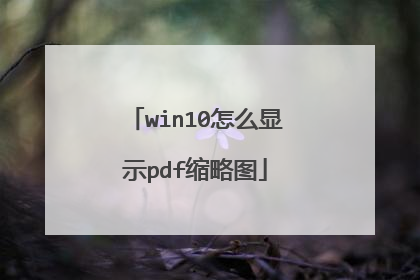
win10电脑映像(iso)使用教程+资源
WIN10原版无修改镜像可以在MSDN找到,MSDN: https://msdn.itellyou.cn 打开MSDN后选择操作系统,找到Windows10 选择一个版本点击详细信息,复制ed2k开头整段 使用xunlei download,Win10建议安装1709版本(本人用了两年,对于我来说还算稳定),其中X64代表64位系统,4G以上内存使用。注意不要选带有VL字样的系统-----WIN10镜像使用教程:ISO镜像可以右键装载为虚拟DVD驱动器,打开新出现的DVD驱动器并选择setup即可覆盖安装Win10系统,MSDN的镜像在覆盖安装过程会提示选择家庭 专业 企业版 系统,建议专业版,安装过程同样会提示是否保留安装盘符内文件,建议不保留全部删除。注:覆盖安装不可将镜像文件存放于要安装的盘符下。-----第二个安装方法:使用8G以上U盘或硬盘制作一个U盘启动(也叫PE)制作工具自己选 大白菜 老毛桃等等常见软件,制作完成后可以把镜像复制进去,也可以使用解压软件解压,把sources里面的install.wim文件复制到U盘内,然后重启电脑按快捷键打开快捷启动界面,选择之前制作PE的U盘名字后按下回车即可(U盘启动,不同主板按键不同自行百度)成功进入PE后即可安装操作系统,系统文件就是之前复制的install.wim。注:U盘启动 PE工具具体使用方法PE软件都有教程提示,手打很累不多说了,但有一点要注意,特别是刚接触PE的,不论做什么之前仔细想想再去操作,不要盲目乱搞最终搞砸。 特别注意:安装过程出现任何问题与我无关,我所说的办法都在我的电脑亲自使用过没有任何问题,安装完成后系统均是未激活状态,自己想办法激活,激活码 激活工具 随便你。
用浏览器搜索、打开:Microsoft网站,可以下载微软官方原版的win10、64位系统(先需要下载该网站上的下载工具!选择32位或64位系统下载)!!
大家讲解Win10 ISO镜像文件安装方法。 安装win10系统的方法有很多,包括在线升级、升级助手安装和镜像安装,由于在线升级的方式会因网络等因素存在问题,所以很多用户选择下载win10正式版iso镜像文件来安装。那么win10 iso怎么安装呢?下面,小编就同大伙一同探讨一下Win10 ISO镜像文件安装方法。 Win10 ISO镜像文件安装方法准备工作:1、备份C盘和桌面文件,防止重要数据丢失2、虚拟光驱使用WinRAR把win10 iso镜像解压到C盘之外的分区,或者直接使用虚拟光驱加载双击“setup.exe”打开安装界面,选择是否马上下载更新,选择不是现在,下一步“接受”许可协议执行下一步“升级”是直接升级到win10,“自定义”则是覆盖安装,win7或win8.1用户选择升级选择升级的用户,选择要保留的内容,下一步,检测电脑配置之后,提示可以安装,点击“安装”进入这个界面,开始安装win10系统 接着电脑自动重启,进行win10的安装操作,等待安装完成
Win10原版系统iso镜像 u盘安装步骤: 1、制作好一个U盘启动盘,尽量使用较新的版本来做U启,因为很多老的版本并不支持ISO格式安装; 2、将下载好的Win10 纯净版64位官方原版 iso 文件复制到U盘启动盘中; 3、插入U盘启动盘到电脑中,开机使用U盘启动,选择进入pe; 4、进入pe系统后,等待桌面完全加载,运行桌面上“一键装机”; 5、在安装工具上点击“浏览”选择U盘中的Win10 ISO镜像,点击【打开】; 6、选择安装磁盘活动分区(也就是C盘),点击【开始】; 7、选择分区格式为“NTFS(推荐)”,然后点击下方的“确定”; 8、接下来等待将系统文件写入磁盘中; 9、文件写入完成后,重启计算机,这时我们也把U盘给拔掉; 10、接下来按提示点击即可继续安装了。
好像有个叫w10易升的,用它直接升级了,我以前用过,挺好用的。希望对你有帮助,
用浏览器搜索、打开:Microsoft网站,可以下载微软官方原版的win10、64位系统(先需要下载该网站上的下载工具!选择32位或64位系统下载)!!
大家讲解Win10 ISO镜像文件安装方法。 安装win10系统的方法有很多,包括在线升级、升级助手安装和镜像安装,由于在线升级的方式会因网络等因素存在问题,所以很多用户选择下载win10正式版iso镜像文件来安装。那么win10 iso怎么安装呢?下面,小编就同大伙一同探讨一下Win10 ISO镜像文件安装方法。 Win10 ISO镜像文件安装方法准备工作:1、备份C盘和桌面文件,防止重要数据丢失2、虚拟光驱使用WinRAR把win10 iso镜像解压到C盘之外的分区,或者直接使用虚拟光驱加载双击“setup.exe”打开安装界面,选择是否马上下载更新,选择不是现在,下一步“接受”许可协议执行下一步“升级”是直接升级到win10,“自定义”则是覆盖安装,win7或win8.1用户选择升级选择升级的用户,选择要保留的内容,下一步,检测电脑配置之后,提示可以安装,点击“安装”进入这个界面,开始安装win10系统 接着电脑自动重启,进行win10的安装操作,等待安装完成
Win10原版系统iso镜像 u盘安装步骤: 1、制作好一个U盘启动盘,尽量使用较新的版本来做U启,因为很多老的版本并不支持ISO格式安装; 2、将下载好的Win10 纯净版64位官方原版 iso 文件复制到U盘启动盘中; 3、插入U盘启动盘到电脑中,开机使用U盘启动,选择进入pe; 4、进入pe系统后,等待桌面完全加载,运行桌面上“一键装机”; 5、在安装工具上点击“浏览”选择U盘中的Win10 ISO镜像,点击【打开】; 6、选择安装磁盘活动分区(也就是C盘),点击【开始】; 7、选择分区格式为“NTFS(推荐)”,然后点击下方的“确定”; 8、接下来等待将系统文件写入磁盘中; 9、文件写入完成后,重启计算机,这时我们也把U盘给拔掉; 10、接下来按提示点击即可继续安装了。
好像有个叫w10易升的,用它直接升级了,我以前用过,挺好用的。希望对你有帮助,

Windows10快速入门手册曝光!win10使用教程
在过去几个月时间里,人们已经从各个渠道获得了大量关于Windows 10的信息,另外,除了官方发布的版本之后,还有一连串的build版泄露出来。现在,虽然离Windows 10正式发布只有两天不到的时间,但这并不代表泄露就此止步,这次曝光的则是Windows 10快速入门手册,人们可以在上面了解到所有关于该款系统的基本信息。 也许这套向导对于Windows Insiders项目的参与人员来说没多大作用,但对于其他普通用户来说却是一份非常实用的`工具书。 Windows 10被微软称为是“有史以来最优秀的Windows系统”,它加入了语音助手Cortana、新浏览器Microsoft Edge、游戏及xbox功能整合以及一系列的安全功能。 现在,这套向导已经在Word Online上看到,或者可以选择下载PDF文件。

win10使用入门教程 要如何使用
1、Win10多窗口双屏技巧。双屏可以实现一边聊天,一边看视频/看文档或者两个文档对比等等,相比于直接在双窗口切换,显得更方便。那么,Win10双屏怎么操作呢?其实很简单,在Win10系统中,只需要先用鼠标拖拽其中一个窗口到屏幕一侧(鼠标指针要贴边),当看到背景画面出现一个虚边框后松开鼠标即可让这个窗口贴靠到屏幕一侧。与此同时,分屏助手会将剩余所有已打开的窗口缩略显示在屏幕另一侧,用户接下去只需点选另一个需要的窗口就可以实现左右分屏了。 2、Win10多窗口三屏/四屏操作技巧在Win10中,三分屏形式改成了一个半屏二个四分之一屏的布局,尽量保证每一个窗口的显示效果。 3、半屏窗口依旧是拖拽到屏幕的任意一侧,四分之一屏窗口则是需要拖拽到屏幕的任意一个角落。四分屏也是类似方法,逐个拖拽即可。 4、无论是三分屏还是四分屏,每个窗口的尺寸都可以在一定范围内手动缩放,并不限制在四分之一屏大小,缩放方法和平时的窗口一样。 5、如果Win10三屏/四屏多窗口还是无法满足您的多任务需求,我们还可以借助Win10多任务视图,创建多个虚拟桌面,然后将不同用途的窗口分别安放,通过切换桌面即可在彼此之前切换,这样就可以实现更多窗口功能了。

